9 způsobů, jak invertovat barvy obrazovky nebo obrázku na iPhone
Různé / / April 06, 2023
Nabídka iPhonů různé funkce usnadnění pro lidi se zrakovým postižením. Ale stejné funkce, pokud jsou náhodou aktivovány, mohou běžného uživatele iPhone naštvat. Pokud má váš iPhone rentgenovou obrazovku nebo obrazovku s odstíny šedé a modré, možná jste omylem aktivovali jednu z těchto funkcí. Pojďme se podívat na různé metody invertování barev na iPhonech.
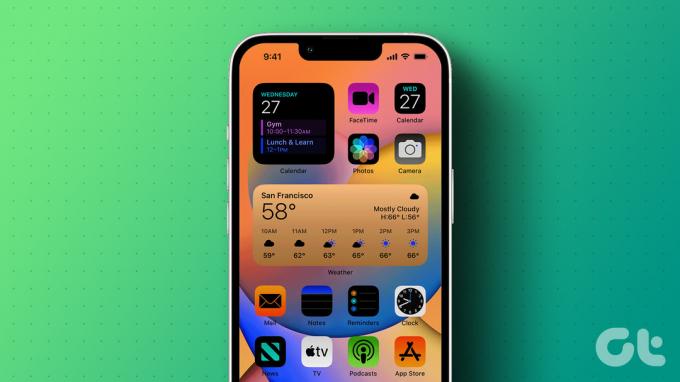
Tyto metody můžete použít také k aktivaci těchto funkcí. Stačí zapnout přepínače místo jejich vypnutí. Jako bonusovou metodu jsme také probrali, jak invertovat barvy na obrázcích na iPhone. Začněme.
1. Použití klasické inverze
Pokud vše na vašem iPhone zobrazuje různé barvy, vypněte inverzní barvy na vašem iPhone takto:
Krok 1: Otevřete Nastavení na vašem iPhone.
Krok 2: Vyberte Usnadnění a poté „Velikost zobrazení a textu“.


Krok 3: Přejděte dolů a najdete možnost Classic Invert. Vypněte jej, chcete-li na iPhonu zakázat inverzní barvy.

2. Použití Smart Invert
Stejně jako klasický invert najdete jiný nastavení přístupnosti který dokáže zvrátit barvy vaší obrazovky. Pokud najdete na obrazovce vašeho iPhone obrácené barvy s výjimkou obrázků, médií a některých aplikací, může být na vině nastavení Smart Invert.
Chcete-li Smart Invert vypnout, přejděte do Nastavení > „Velikost displeje a textu“. Vypněte přepínač vedle Smart invert.


Poznámka: V systému iOS 12 nebo starším najdete možnosti Smart Invert a Classic Invert v Nastavení > Obecné > Usnadnění > Zobrazení ubytování > Invertovat barvy.
3. Použití barevného filtru
Barevný filtr je užitečná funkce usnadnění pro lidi, kteří jsou barvoslepí. Pokud však váš iPhone vypadá zašedlý, má barevný odstín nebo vypadá divně, může toto nastavení invertovat barvy na vašem iPhone.
Krok 1: Přejděte na svém iPhone do Nastavení.
Krok 2: Klepněte na Usnadnění > ‚Velikost zobrazení a textu‘.


Krok 3: Klepněte na Barevné filtry.
Krok 4: Vypněte přepínač vedle položky Barevné filtry.


Profesionální tip: Pokud chcete použít barevný filtr, vyberte ten nejlepší z dostupných možností barevného filtru. Můžete také přejet prstem doprava nebo doleva na příkladech v horní části a najít nejlepší filtr.
4. Pomocí zkratky usnadnění
Pokud váš iPhone neustále invertuje barvy náhodně, možná jste povolili funkci zkratky usnadnění. V zásadě vám tato funkce umožňuje povolit nebo zakázat nastavení usnadnění trojitým stisknutím tlačítka Domů (nebo bočního tlačítka na novějších iPhonech).
Musíte vypnout zkratky usnadnění, jak je uvedeno níže:
Krok 1: Otevřete Nastavení v telefonu.
Krok 2: Přejděte na Usnadnění a poté na Zástupce usnadnění ve spodní části.


Krok 3: Vedle povolených zkratek uvidíte ikonu zaškrtnutí. Klepněte na zkratky, které chcete zakázat, zejména inteligentní nebo klasický invertní a barevný filtr.

Spropitné: V systému iOS 12 a starším přejděte do Nastavení > Obecné > Usnadnění > Zástupce usnadnění.
5. Použijte tmavý režim
Pokud je pozadí vašeho iPhone černé, musí být na vašem iPhone povolen tmavý režim. Upozorňujeme, že tato funkce je k dispozici v systému iOS 13 a vyšším.
Chcete-li tmavý režim vypnout, postupujte takto:
Krok 1: Otevřete Nastavení a přejděte na Displej a jas.
Krok 2: Vyberte Tmavý, chcete-li povolit noční režim, nebo Světlý, chcete-li tmavý režim vypnout.


Krok 3: Pokud chcete zakázat automatické zapínání tmavého režimu v naplánovaných časech, vypněte přepínač vedle možnosti Automaticky.

Spropitné: Podívejte se na další způsoby vypněte tmavý režim na iPhone.
6. Vypněte filtr zaostření tmavého režimu
Pokud obrazovka stále zčerná, když aktivujete jakýkoli režim ostření, může to být způsobeno Filtr zaostření Vlastnosti. Chcete-li tuto funkci zakázat, postupujte takto:
Krok 1: Otevřete Nastavení a přejděte na Focus.
Krok 2: Klepněte na dostupné režimy ostření jeden po druhém, počínaje funkcí Nerušit.
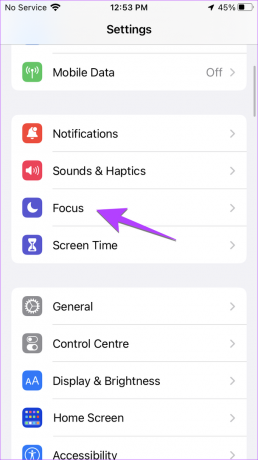

Krok 3: Přejděte dolů do části Filtry zaostření. Pokud je na dlaždici nápis Vzhled, klepněte na něj.
Krok 4: Vypněte přepínač vedle možnosti Povoleno a stiskněte tlačítko Hotovo.


7. Použijte noční směnu
Pokud obrazovka vašeho iPhone zobrazuje oranžový odstín nebo teplejší tón, Funkce noční směny mohl být zodpovědný. Chcete-li jej zakázat, postupujte takto:
Krok 1: V nastavení iPhone přejděte na Displej a jas a poté na Noční směna.


Krok 2: Vypněte přepínač vedle „Ručně povolit do zítra“.

Krok 3: Pokud se noční směna stále automaticky aktivuje, vypněte přepínač vedle možnosti Naplánováno.

8. Použijte Zoom Filter
Dalším skrytým nastavením, které dokáže invertovat barvy na vašem iPhonu, je filtr Zoom. Chcete-li deaktivovat filtr Lupa, postupujte takto:
Krok 1: V Nastavení iPhone přejděte na Usnadnění a poté na Zoom.


Krok 2: Klepněte na Zoom Filter a vyberte Žádný.


9. Vypněte Smart Invert pro domovskou obrazovku
Pokud vaše domovská obrazovka a stavový řádek zobrazují jiné barvy než ostatní aplikace, může být pro domovskou obrazovku konkrétně povolena funkce Smart invert. Chcete-li jej vypnout, postupujte takto:
Krok 1: Otevřete Nastavení iPhone a přejděte na Usnadnění.
Krok 2: Přejděte dolů a klepněte na Nastavení jednotlivých aplikací.


Krok 3: Klepněte na domovskou obrazovku a poté na Smart Invert. Vyberte Vypnuto nebo Výchozí.


Spropitné: Naučit se jak obnovit rozložení domovské obrazovky na iPhone do výchozího nastavení.
Bonus: Invertujte barvy na obrázku
Aplikace editoru fotografií pro iPhone nenabízí nativní funkci pro invertování barev na obrázku. Pokud tedy chcete invertovat barvy na obrázku, musíte použít aplikaci třetí strany.
Krok 1: Nainstalujte a otevřete aplikaci Picsart na vašem iPhone.
Stáhněte si Picsart
Krok 2: Klepněte na tlačítko (+) ve spodní části a v části Fotografie vyberte obrázek, jehož barvy chcete invertovat.


Krok 3: Klepněte na kartu Efekty v dolní části.
Krok 4: Přejděte na efekt Barvy a vyberte Negativní nebo Invertovat podle toho, jak chcete, aby váš obrázek vypadal.


Krok 5: Stisknutím tlačítka Použít efekt použijete.
Krok 6: Klepnutím na ikonu Stáhnout v horní části obrázek uložíte.


Profesionální tip: Můžete také použít online nástroj jako Pinetools pro převrácení barev na obrázku.
Časté dotazy o invertování barev na iPhone
Hlavním účelem inverze barev je pomoci lidem s problémy se zrakem a ne šetřit baterii. I když to šetří baterii, rozdíl je zanedbatelný.
Jak již bylo zmíněno dříve, inverzní barvy jsou pro slabozraké uživatele bohem poslaná funkce. Kromě toho se to liší od člověka k člověku. Zatímco někteří preferují používání inverzních barev, i když nemají žádné problémy se zrakem, jiní je nemají rádi.
Pokud převrátíte inverzní barvy, obrazovka bude opět normální.
Vybarvi svůj svět
Doufáme, že se vám podařilo invertovat barvy na obrazovce vašeho iPhone nebo na obrázku. Pokud chcete otočit nebo převrátit obrázek, podívejte se na naši příručku, jak na to invertovat obrázky na vašem iPhone. Také vědět, jak na to vložte emoji na obrázku.
Naposledy aktualizováno 23. února 2023
Výše uvedený článek může obsahovat přidružené odkazy, které pomáhají podporovat Guiding Tech. Nemá to však vliv na naši redakční integritu. Obsah zůstává nezaujatý a autentický.
Napsáno
Mehvish
Mehvish je diplomovaný počítačový inženýr. Díky lásce k Androidu a gadgetům vyvinula první aplikaci pro Android pro Kašmír. Známá jako Dial Kashmir, získala za totéž prestižní cenu Nari Shakti od prezidenta Indie. O technologiích píše už mnoho let a mezi její oblíbené obory patří návody, vysvětlovače, tipy a triky pro Android, iOS/iPadOS, Windows a webové aplikace.



